Microsoft Teams Web
Майкрософт Тимс является отличной платформой для проведения собраний в режиме «Онлайн». В них может принимать участие одновременно до 10 тысяч человек. Также сервис предлагает текстовый чат, бесплатные звонки между пользователями, возможность совместной работы и многое другое. Помимо программы для компьютера и мобильного приложения, существует еще и Microsoft Teams веб-версия. В данной статье мы разберемся с ее особенностями и нюансами использования.
Подробная информация
Основной смысл web-версии сервиса заключается в том, что он не требует установки и запускается непосредственно из браузера. То есть на компьютере или ноутбуке не нужно устанавливать какие-либо программы, достаточно пройти по ссылке, авторизоваться в системе и получить доступ ко всем функциям.
На этом со вводной информацией все, перейдем непосредственно к использованию.
Вход
Давайте разберемся, как войти в Майкрософт Тимс Онлайн:
- Откройте в поддерживаемом браузере эту ссылку.
- Щелкните ЛКМ по кнопке «Вход».
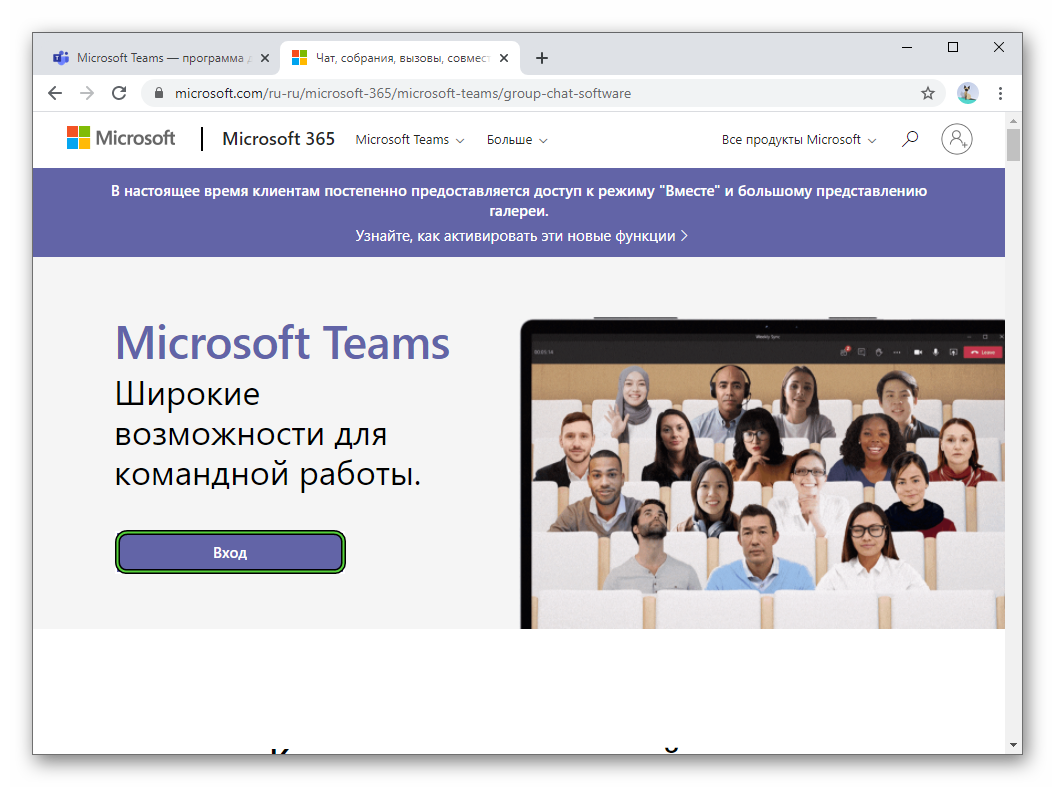
- Укажите электронную почту от своего аккаунта и нажмите «Далее».
- Затем введите пароль и подтвердите вход.
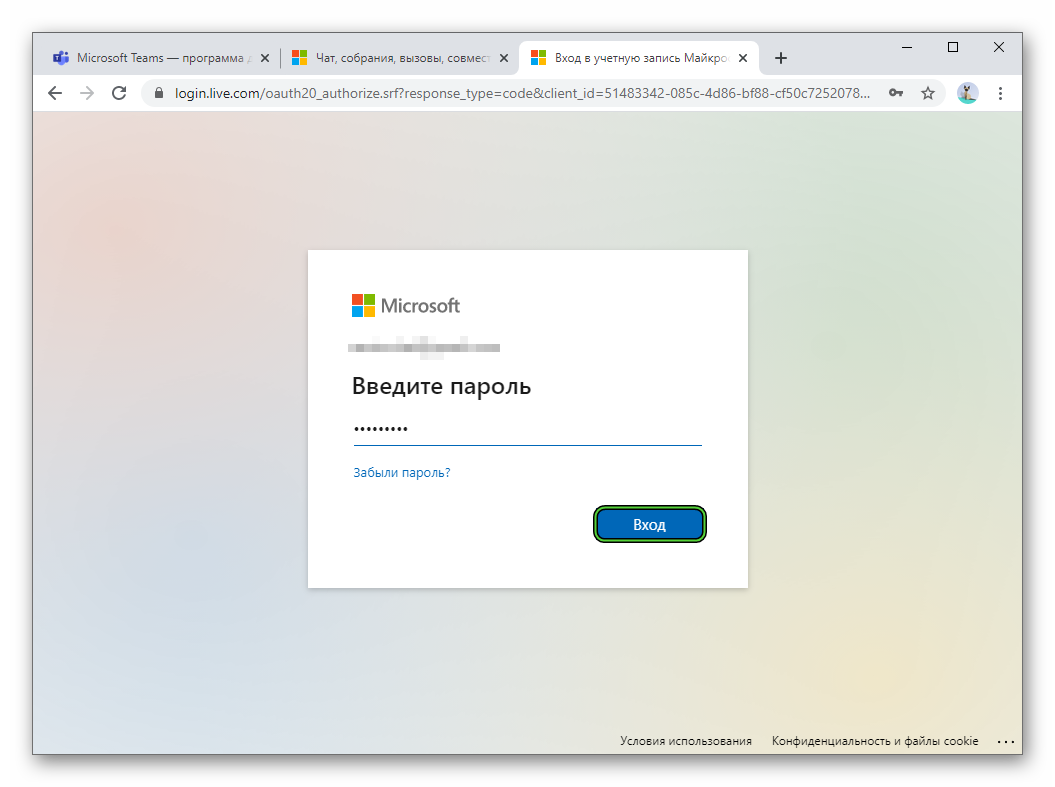
- На вопрос «Не выходить из системы?» имеет смысл отвечать «Да», если вы и дальше планируете использовать браузерную версию Teams. В противном случае выберите «Нет».
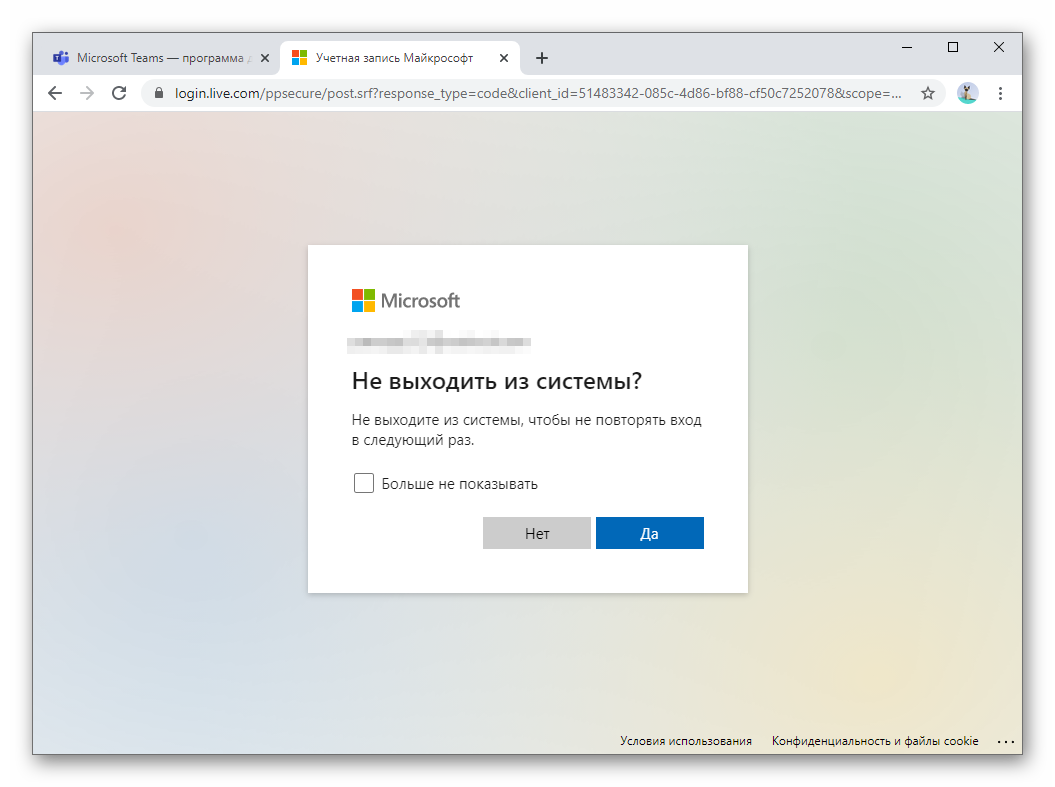
- Подождите загрузки онлайн-приложения.
В результате вы увидите стандартный интерфейс, который аналогичен программе для ПК. Но все же есть несколько нюансов, о которых вам стоит знать:
- В первый раз при звонке или входе в онлайн-собрание нужно разрешить сайту доступ к микрофону и камере.
- Различные вкладки, функции и настройки могут загружаться дольше обычного.
При желании вы можете изменить тему оформления и язык. Делается это следующим образом:
- На главной странице щелкните мышкой по своей аватарке в правом верхнем углу.
- Нажмите пункт «Настройки» в появившемся контекстном меню.
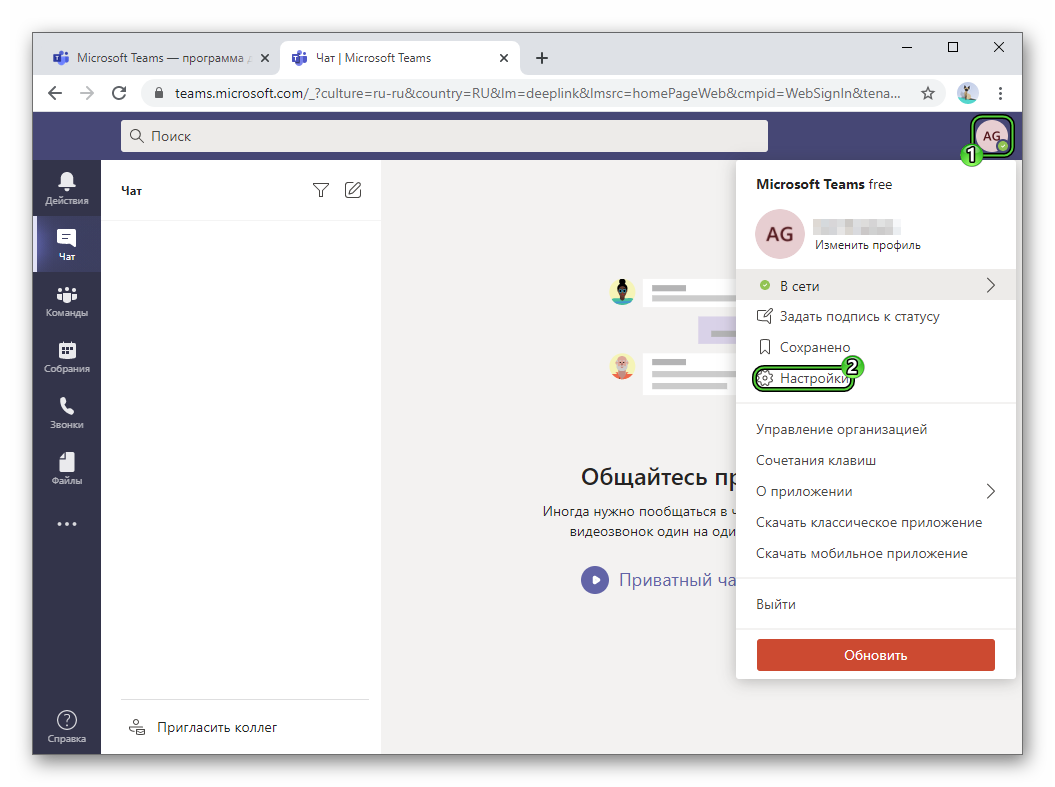
- Ознакомьтесь с содержимым во вкладке «Общие».
В пункте «Тема» вы можете выбрать одно из трех оформлений, чуть ниже – язык страницы. А пункт «Отключить анимацию (требуется перезапуск Teams») следует включать, если браузер подтормаживает. Это делается для снижения нагрузки на систему.
Также стоит упомянуть о функции «Гостевой доступ». Его суть заключается в том, что пользователь может подключится к онлайн-собранию в Майкрософт Тимс даже без аккаунта. И сделать это можно даже в веб-версии программы. Подробная информация по гостевому доступу описана здесь.
Дополнение
Microsoft Teams Web будет работать не во всех браузерах. Очень важно использовать последнюю версию и регулярно обновляться. В противном случае возможны проблемы с совместимостью. Работа гарантирована в последних версиях следующих интернет-обозревателей:
- Google Chrome
- Mozilla Firefox
- Opera
- Safari
- Яндекс.Браузер
- Microsoft Edge
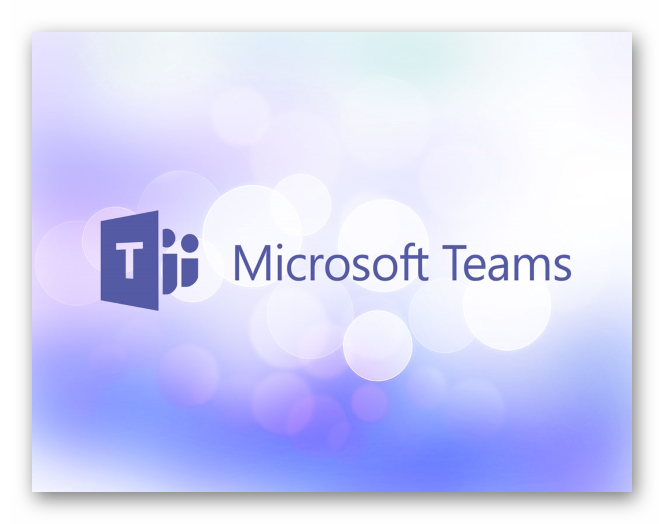
Итоги
Teams через браузер является отличной альтернативой программы для компьютера. Веб-версия не требует установки и сразу же готова к использованию.


